 莉奈
莉奈TikTokを始めたけど、フォローができない!
どうしたらいいの…?
今まで問題なく使えていたのに、ある日突然、このような現象が起こることがあります。これは、TikTokのバグ・フォロー制限が原因であることが多いです。
今回は、TikTokでフォローできない時のバグ原因とその治し方について、詳しく説明していきます。
- TikTokでフォロー返しするべき?
- TikTokでフォロー返しができないときはどうした良い?
- フォローの上限を達した時の制限解除について知りたい
など、TikTokのフォローに関する疑問についてもお答えしていきます。
TikTokでフォローできないバグ原因と治し方
結論から言うと、TikTokでフォローができなくなった理由は「TikTokアプリのバグ」が考えられます。
アプリのバグが起こる原因は、以下の3つです。
- 最近作られたアカウントである
- 通信環境が悪い
- TikTokアプリ・OSが最新バージョンになっていない
 SNS案内人
SNS案内人それでは、一つ一つ説明していきますね!
最近作られたアカウントである
TikTokでフォローできない原因として、「最近作られた新しいアカウントである」ことが考えられます。
TikTokは利用者数がどんどん増えている状況(国内ユーザー数2,700万人以上 2023年9月時点)。日本だけでなく、世界中で大量のアカウントが作成されているため、安定して利用できるまでに時間がかかってしまいます。
対処法は、安定するまで待つしかありません。時間が経てばTikTok側のネットワークが安定し、バグの改善がされるので、焦らず待ちましょう。
TikTokの本垢では問題なく使用できるけど、サブ垢だとフォローできないバグもあるようです。
パソコンやスマホなどのデバイスで、TikTokに同時ログインをしたり、複数のアカウントを利用すると、運営側から不正ログインとみなされることがあります。
こちらも時間が経つことで改善されるので、一定期間アカウントを放置しましょう。
通信環境が悪い
「通信環境が悪いこと」もバグ原因の一つです。
TikTok公式ヘルプセンターでも以下のように説明されています。
データ通信やWi-Fiの電波が弱い場合にも、TikTokの機能に影響が及ぶことがあります。Wi-Fiからモバイルデータに切り替えてみて、問題が接続に関連しているかを確認してください。
TikTok Help Center 参照
- アプリとデバイスを再起動する
TikTokアプリを終了し、再起動や再ログインをしたり、スマホなどのデバイス本体を再起動さ
せましょう。 - インターネット設定を確認する
Wi-Fiを一度切り、モバイルデータ通信で TikTokを起動する。または、Wi-Fiの状態を確認しま
しょう。 - アプリのキャッシュをクリアにする
TikTokアプリの容量が多い場合、アプリのパフォーマンスが落ちてしまいます。履歴やデータ
を定期的に削除しましょう。
TikTokを使っていて「サクサク操作できない」「フォローができない」などの不具合が合った時は、以上の対処法をやってみてください。
TikTok内の容量が増えることで同様の不具合が起こる場合もあるので、定期的に容量を確認し、容量を削除しましょう。方法は以下の通りです。
- TikTokアプリ右下の「プロフィール」→「設定とプライバシー」をタップ
- 「空き容量を増やす」をタップ
- キャッシュ/ダウンロードの「クリア」をタップ
TikTokアプリのキャッシュ(容量)をクリアにする、画像付きの詳しい方法はこちら
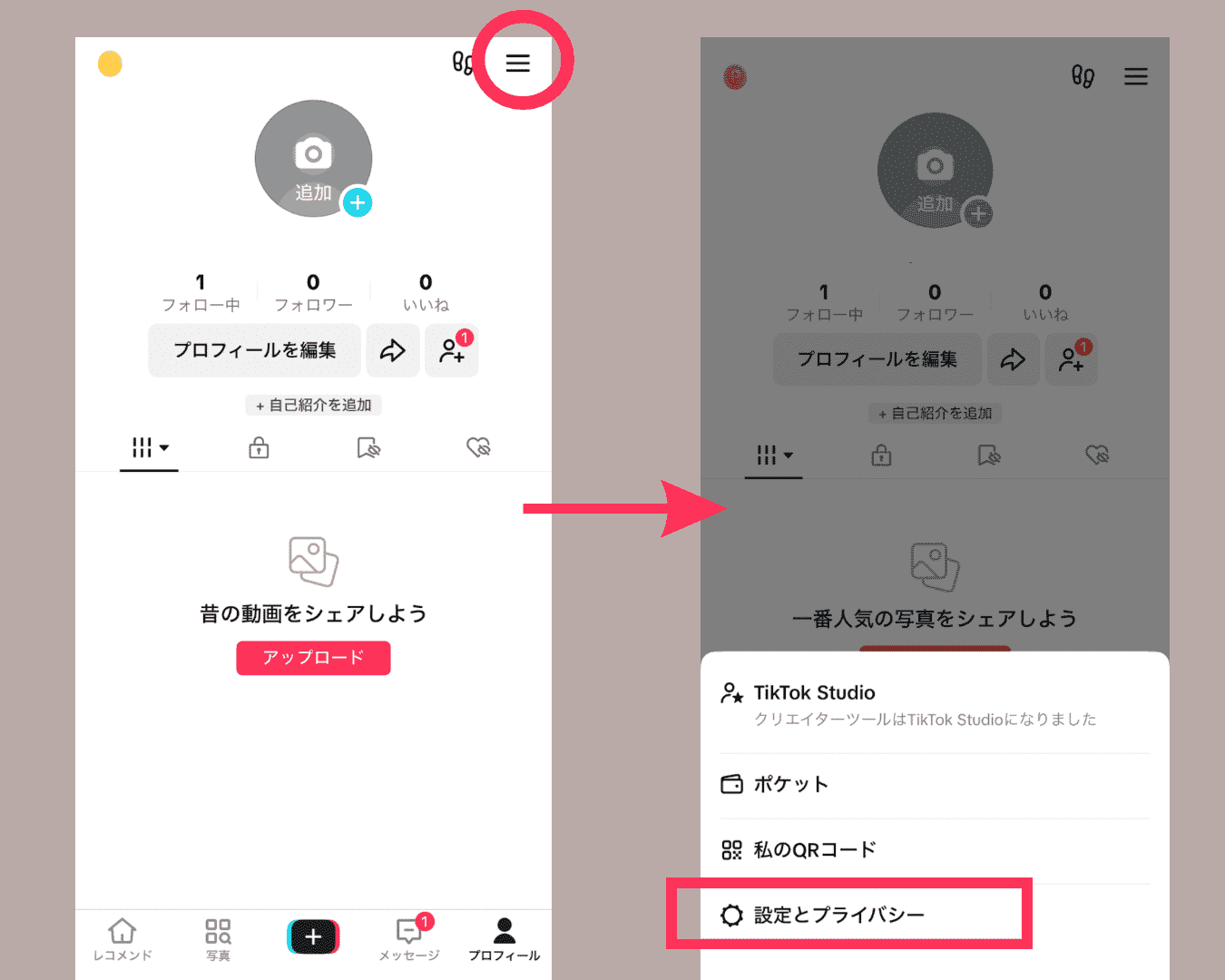
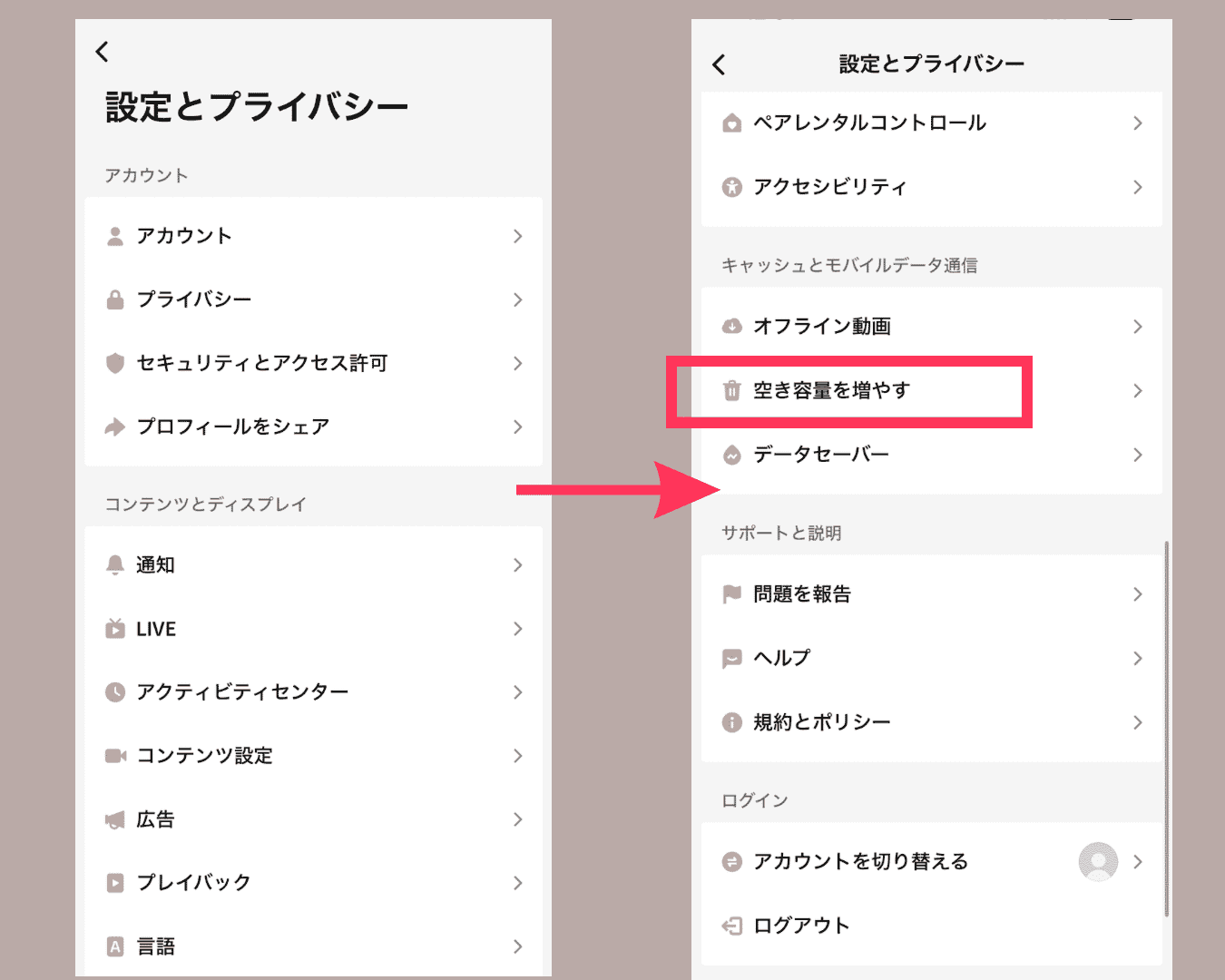

 SNS案内人
SNS案内人「再起動・Wi-Fi確認・容量を減らす」
この3つはバグ対処の基本なので、押さえておきしょう!
TikTokアプリ・OSが最新バージョンになっていない
「 TikTokアプリ・OSが最新バージョンになっていない」こともバグ原因の一つとして考えられます。
アプリのバージョンとOSのバージョンが最新になっていないと、アプリのパフォーマンスが落ちてしまうことがあります。フォローができない、操作の動きが悪いなど、違和感が少しでもあればアプリとOSのアップデートをしましょう。
iPhoneの場合
- ホーム画面の「App Store」をタップ
- 画面右上のアカウントマークをタップ
- TikTokの右側の「アップデート」をタップ
※「開く」となっていたら、アップデートする必要はありません。
Androidの場合
- ホーム画面の「Playストア」をタップ
- 画面右上のアカウントマークをタップ
- 「マイアプリ&ゲーム」をタップ
- TikTok右側の「更新」をタップ
iPhoneの場合
- ホーム画面の「設定」をタップ
- 「一般」をタップ
- 「ソフトウェアアップデート」をタップ
- 最新のOSを選択
- 「今すぐインストール」をタップ
Androidの場合
- ホーム画面の「設定アプリ」をタップ
- 「システム」をタップ
- 「システムアップデート」をタップ
- アップデートのステータスが表示される
- 画面に表示される手順に沿って操作する






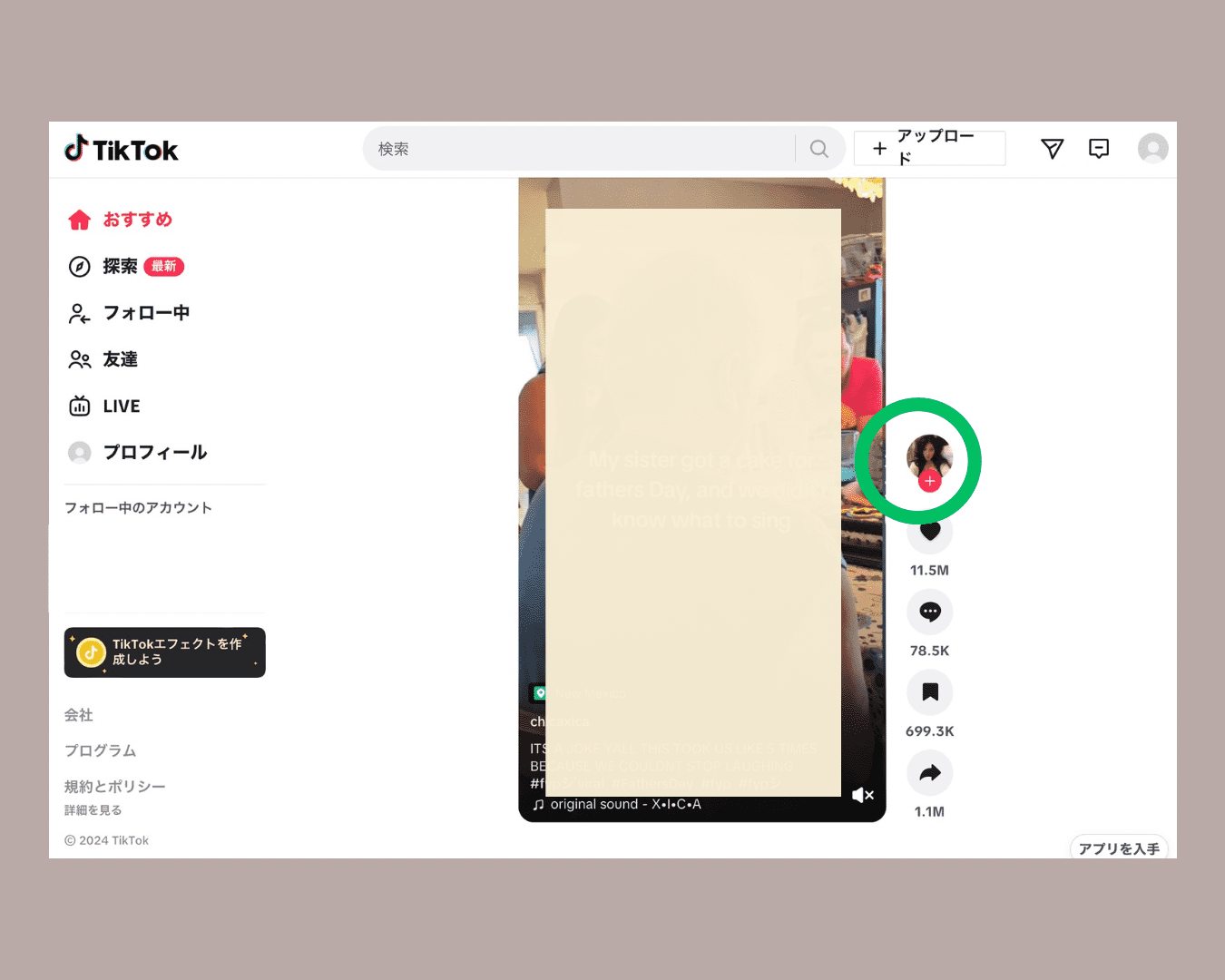
コメント